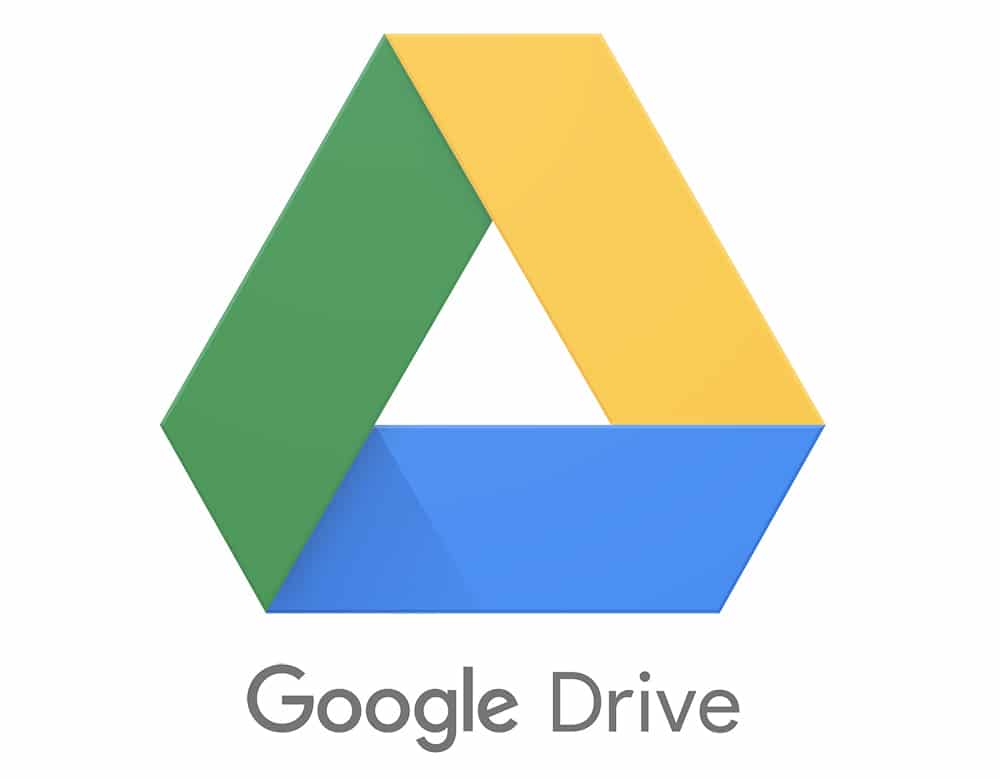
O Google Drive agora conta com um recurso de segurança extra no iOS, a possibilidade de usar o Touch ID ou o Face ID (dependendo do seu modelo de iPhone) para proteger os seus arquivos pessoais.
O recurso funciona a partir do iPhone 5s, mas para ser usado, é preciso que o Touch ID ou o Face ID estejam configurados no sistema.
Vale lembrar que este recurso de segurança só funciona no iOS, assim os seus arquivos poderão ser acessados normalmente de outros smartphones ou computadores no qual o Google Drive esteja instalado com a sua senha.
Saiba como configurar o novo recurso de segurança do Drive nas instruções abaixo.
1. O primeiro passo é instalar o Google Drive no seu iPhone através da App Store. Caso o app já esteja instalado, certifique-se que ele está atualizado.
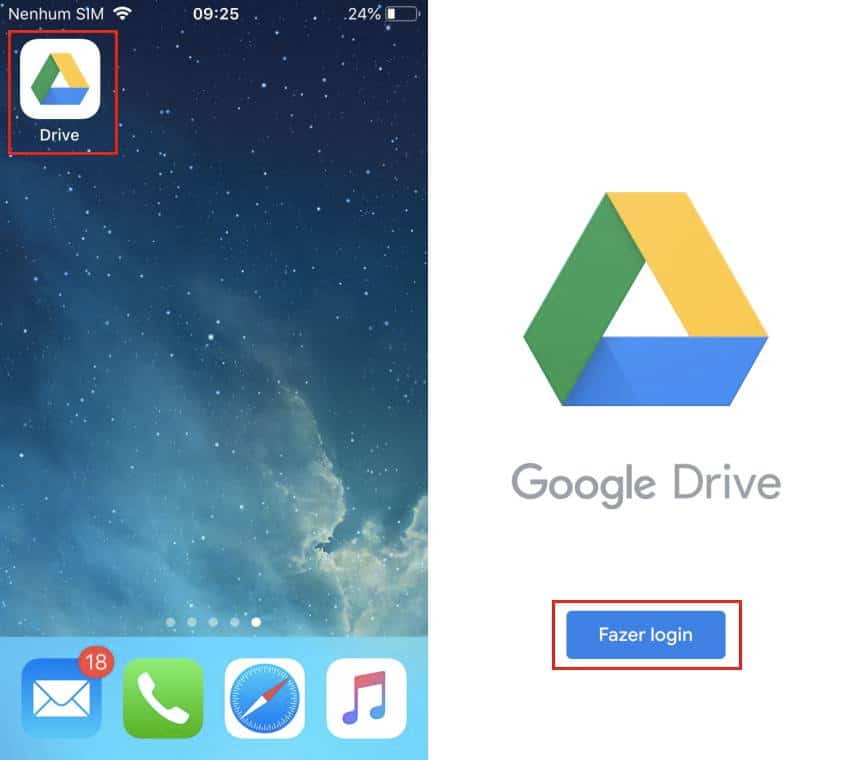
2. Entre no app do Google Drive e faça login na sua conta, mas caso já esteja logado, é só pular para o próximo item.
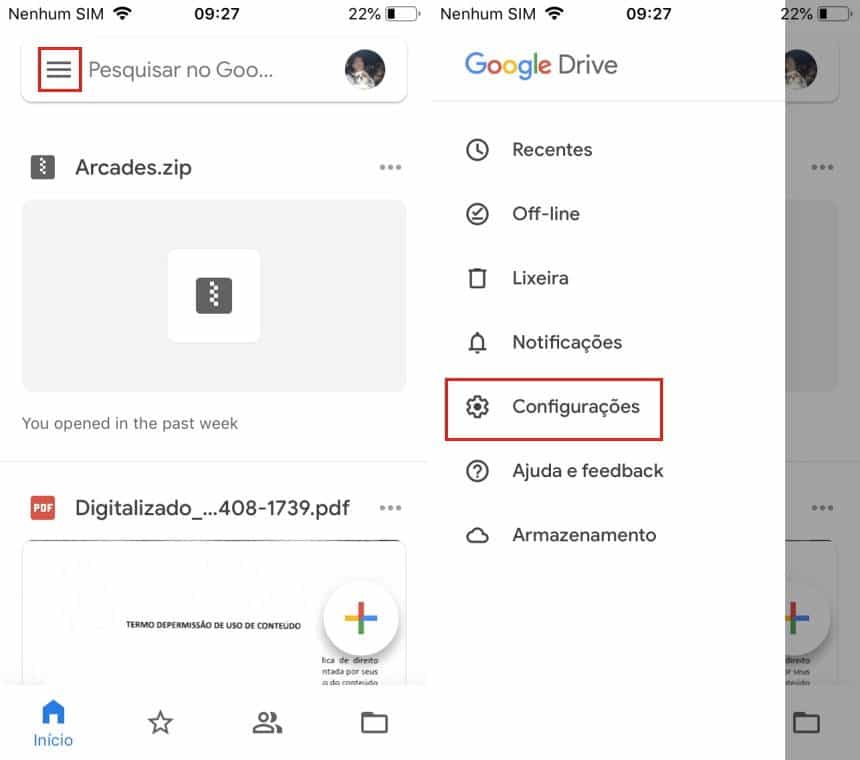
3. Clique no ícone das “três linhas” e escolha a opção “Configurações”.
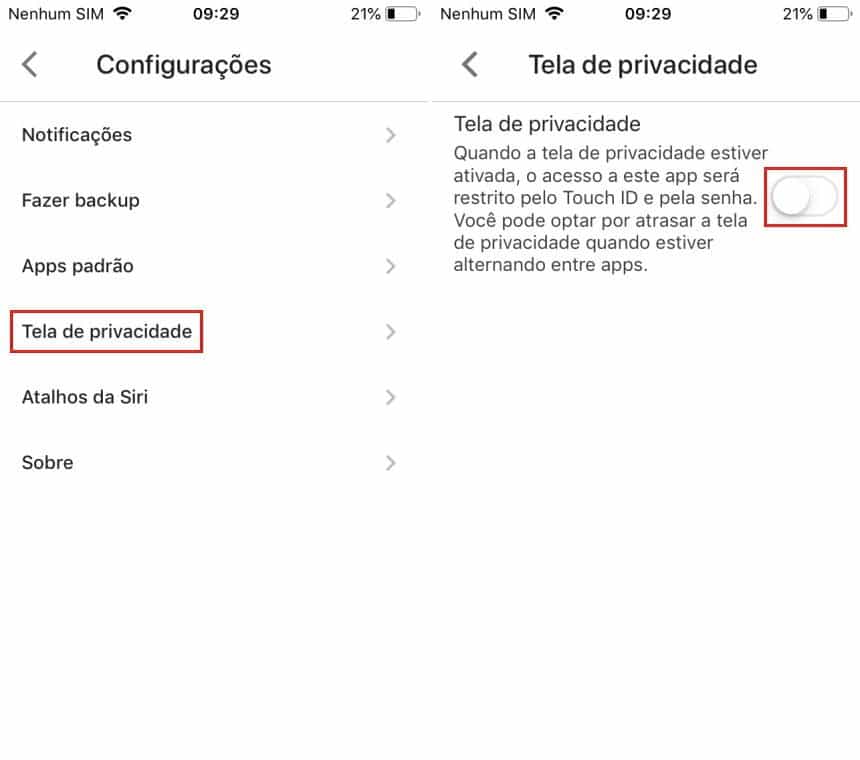
4. Na tela das configurações, escolha a opção “Tela de privacidade”, e ative a opção. Caso esta opção não apareça, reinicie o app ou então o seu iPhone.
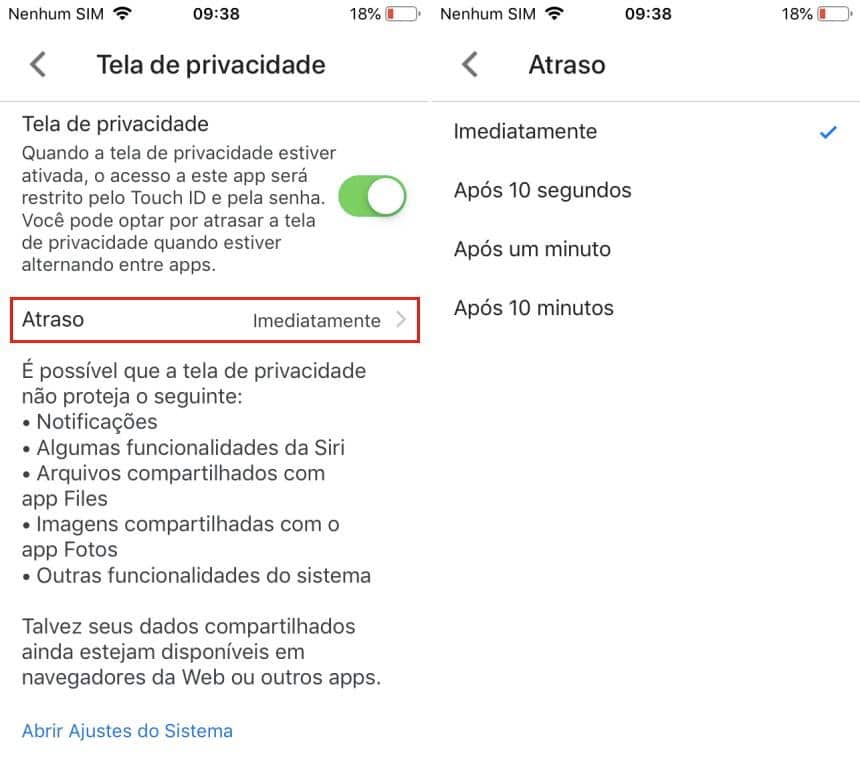
Ao entrar nas opções de “Tela de privacidade”, o app vai perguntar quanto tempo você quer definir de “atraso” para que a autenticação seja ativada novamente. Você pode escolher entre as opções “imediatamente”, “após 10 segundos”, “após um minuto” ou “após 10 minutos”.
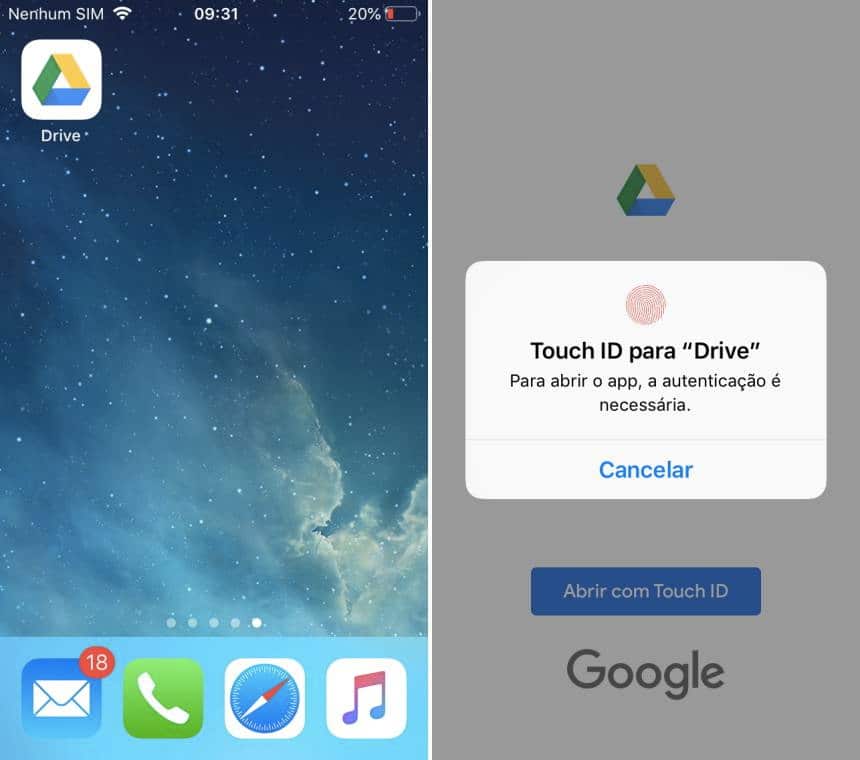
Tudo pronto, a partir de agora, os seus arquivos do Google Drive já estão protegidos no iPhone. Para abrir o app e acessar os seus arquivos, basta desbloquear usando sua digital no Touch ID ou seu rosto no Face ID.
Via Olhar Digital.